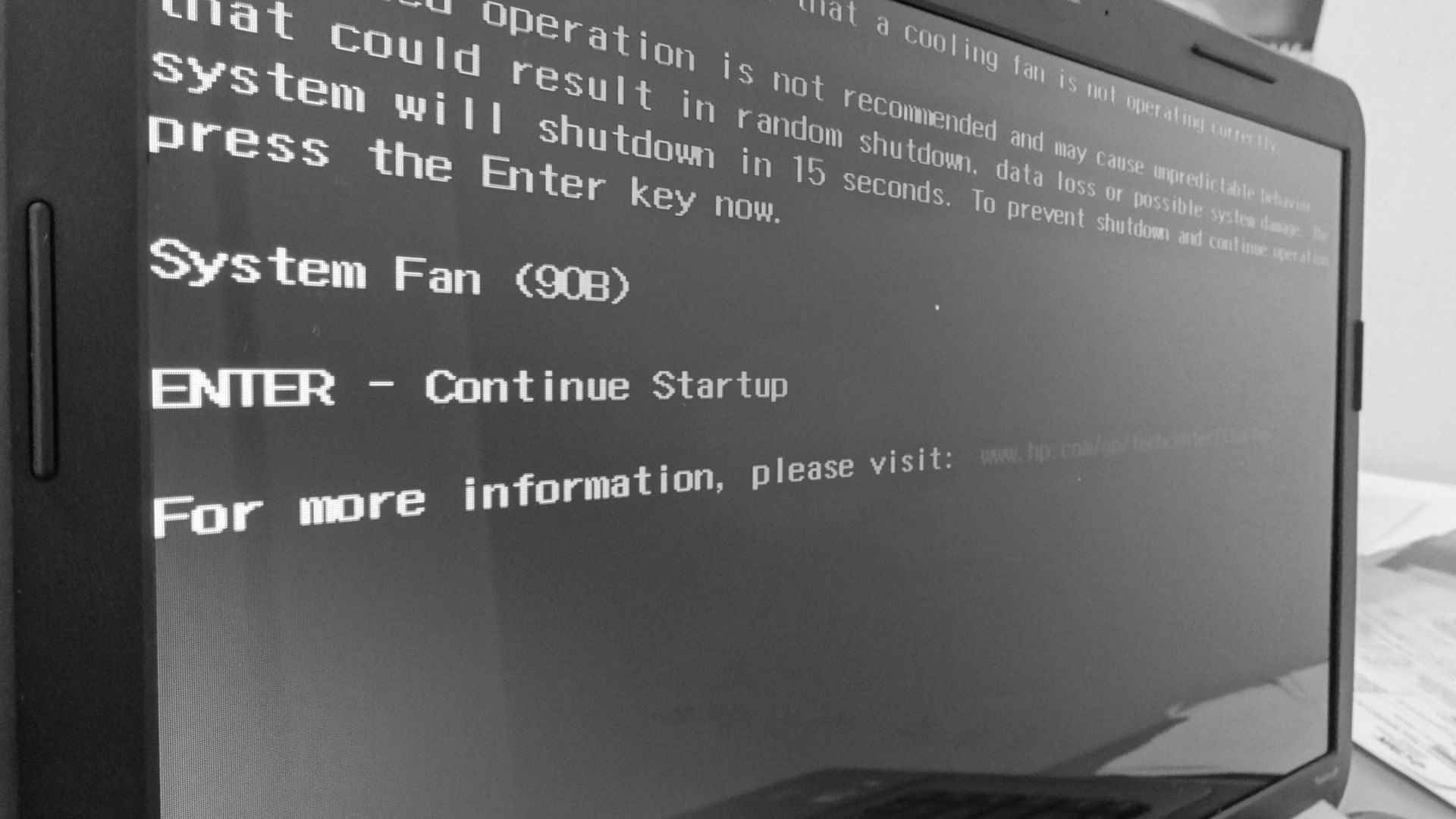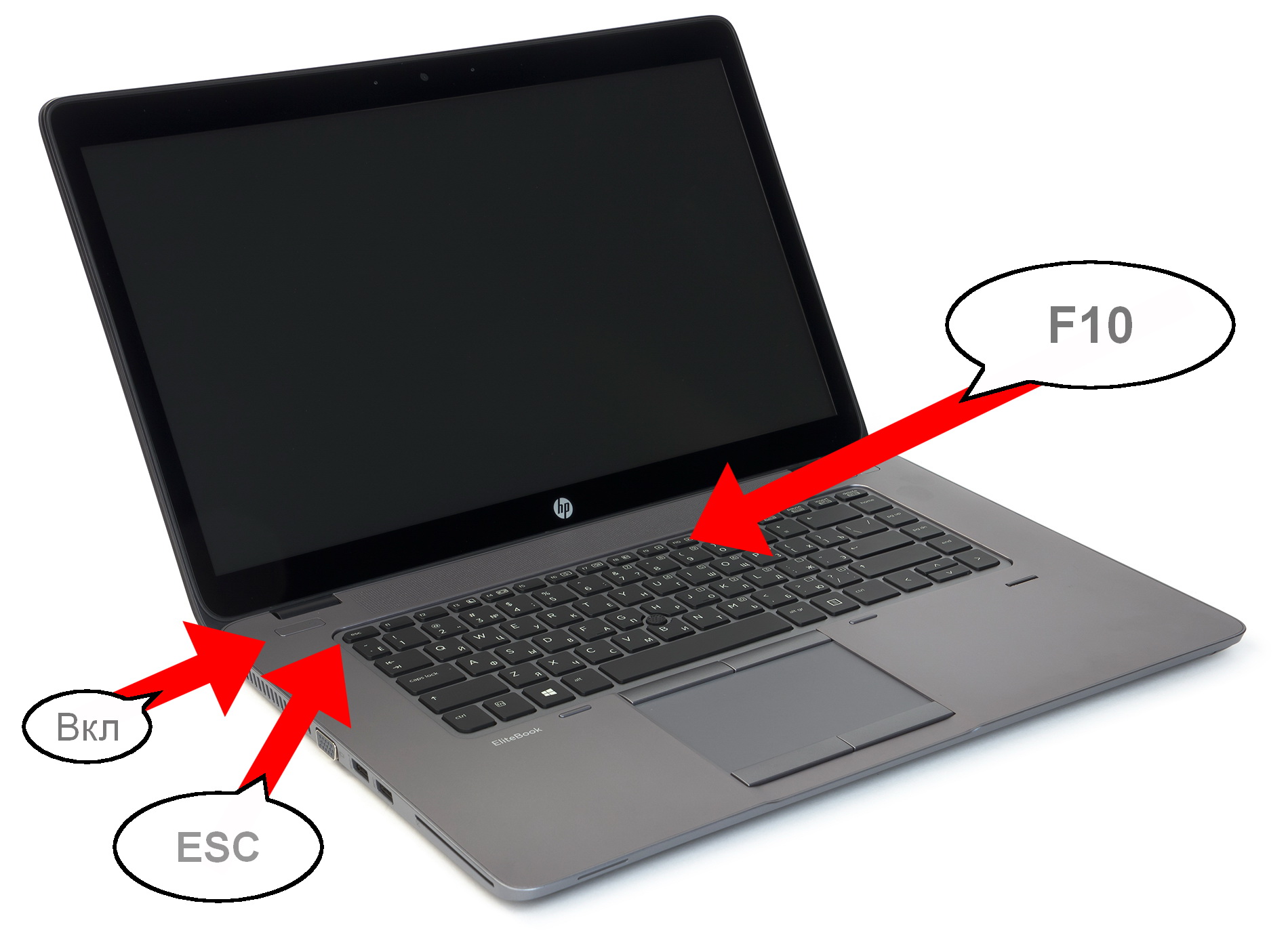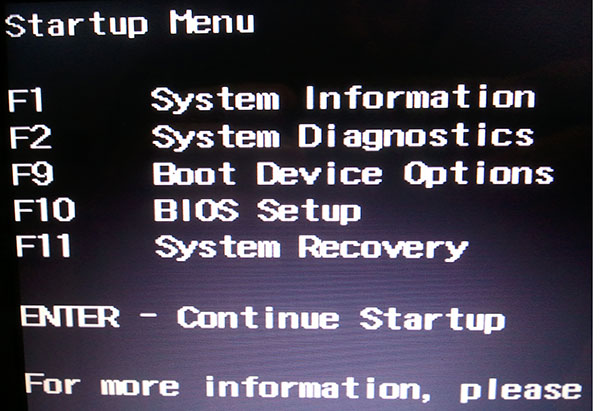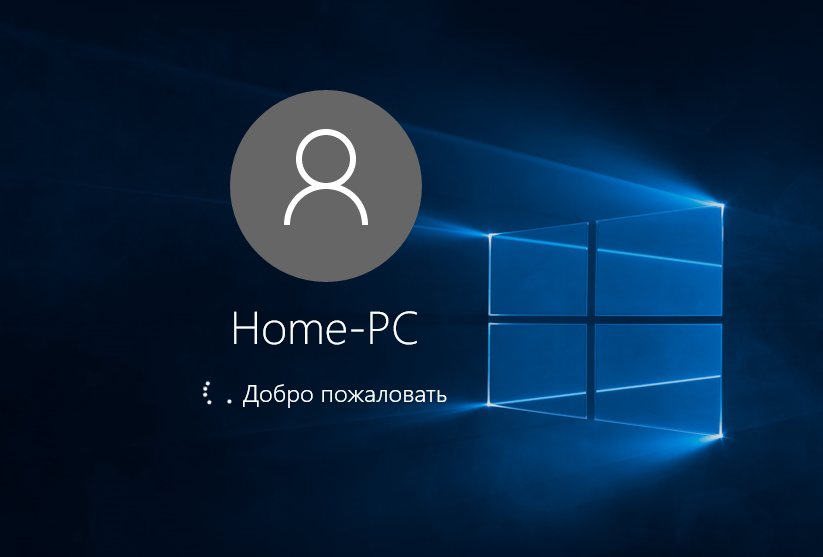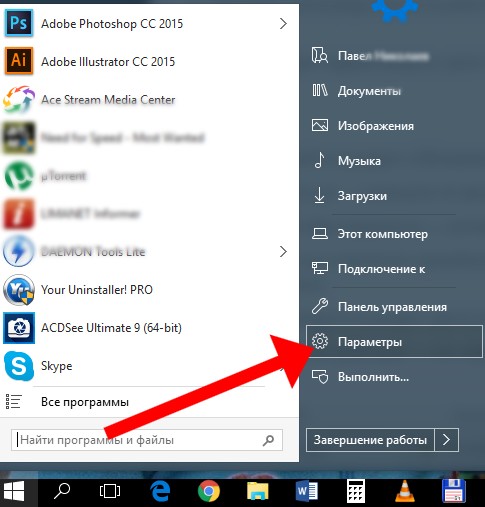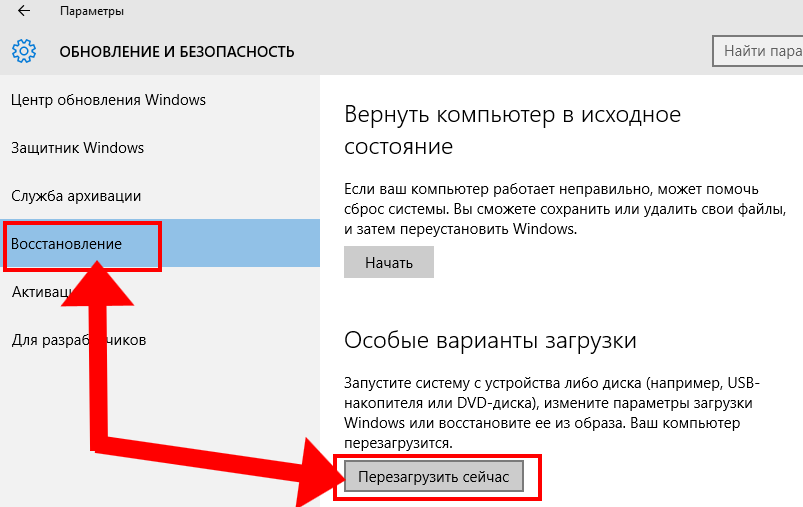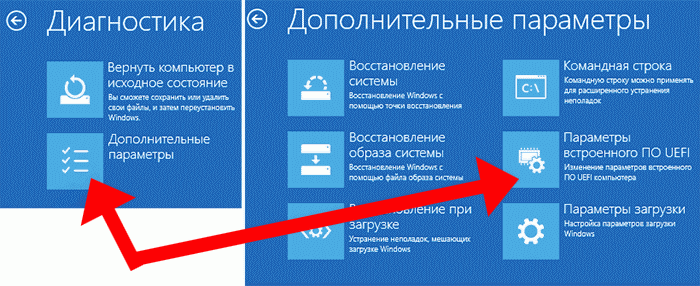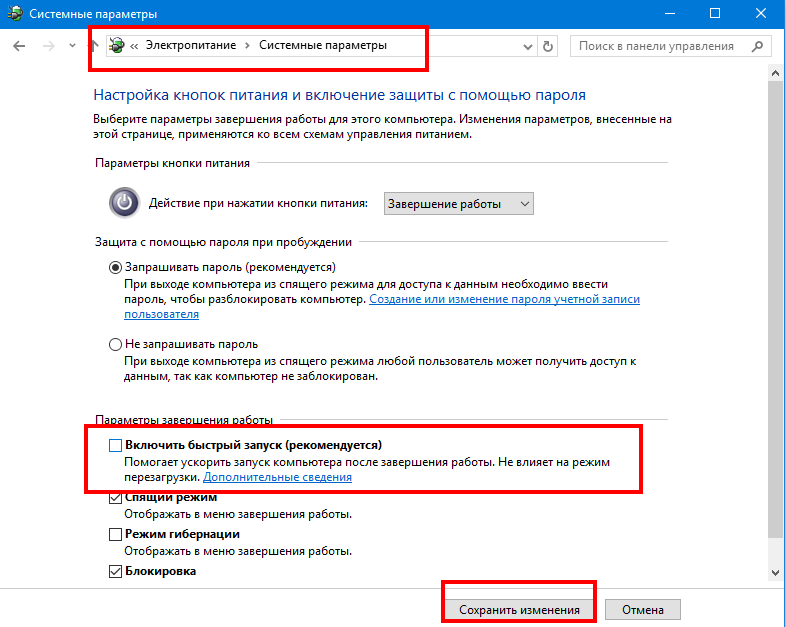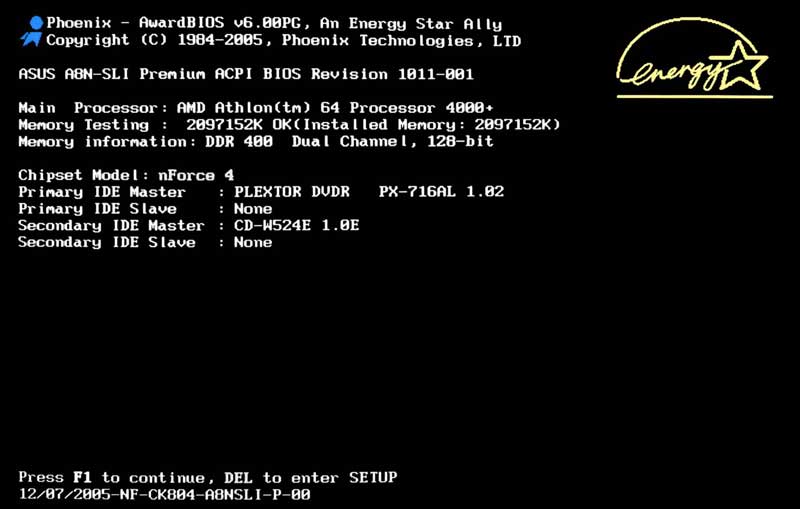Svetainės skyriai
Redaktoriaus pasirinkimas:
- Kodėl nešiojamam kompiuteriui reikalingas mažas SSD ir ar verta jame įdiegti „Windows“?
- Rėmo įdėjimas. Rėmelių kūrimas. Atsarginio noframes teikimas
- Windows sistemos atkūrimas Begalinis automatinio atkūrimo paruošimas
- „Flash“ atmintinės taisymas naudojant programas Kaip pataisyti nešiojamojo kompiuterio USB prievadą
- Pažeista disko struktūra; nuskaityti neįmanoma, ką turėčiau daryti?
- Kas yra kietojo disko talpyklos atmintis ir kam ji reikalinga Už ką atsakingas talpyklos dydis?
- Iš ko susideda kompiuteris?
- Sistemos bloko struktūra – kurie komponentai yra atsakingi už kompiuterio veikimą Sisteminio bloko vidinių įrenginių ypatybės
- Kaip pakeisti standųjį diską į SSD
- Įvesties įrenginiai apima
Reklama
| Prisijunkite prie BIOS nešiojamajame „HP Pavilion“. Kaip įvesti BIOS hp nešiojamame kompiuteryje: yra daugiau nei vienas teisingas būdas |
|
BIOS vaidina labai svarbų vaidmenį kompiuterio veikime. Būtent jis nustato jo pakrovimo procesą. Ir tik po to įvyksta tolesnis paleidimas Operacinė sistema nešiojamajame ar asmeniniame kompiuteryje. Tačiau BIOS darbas neapsiriboja tik procesu bootstrap. Tada ji toliau koordinuoja informacijos įvedimą/išvedimą ir kompiuterių įrenginių sąveiką tarpusavyje. Įveskite bios hp sistemoje windows 8. Be temos „Bios apie HP“, yra ir tai paaiškinantis straipsnis. Taip pat yra vaizdo klipų, kuriuose aiškiai parodyta, kaip tai padaryti. BIOS HP paleidimo ir veikimo ypatybėsJei pažvelgsime konkrečiai į HP BIOS, galime išskirti dvi sąsajas. Pirmasis yra paplitęs tarp nešiojamųjų kompiuterių modelių, išleistų iki 2008 m. Antrasis veikia su nešiojamaisiais kompiuteriais, kurių gamyba pradėta 2008 metų pabaigoje ir vadinasi UEFI. Šiandien apie tai kalbėsime. Norėdami patekti į BIOS, iškart įjungę kompiuterį turite paspausti klavišą esc. Nešiojamojo kompiuterio ekrane bus rodomas paleisties meniu.
Vaizdo įrašo peržiūra: kaip prisijungti ir nustatyti BIOS nešiojamasis kompiuteris ir HP Pavilion g6 WINDOWS instaliacijos 7 arba 8 iš „flash drive“. Po to turite paspausti klavišą F10 ir bus paleista BIOS sąrankos programa. Reikėtų pažymėti, kad šis metodas perjungimas į BIOS yra universalus ir nepriklauso nuo operacinės sistemos versijos. „Windows XP“ ir „Windows 8“ sąrankos programa bus paleista taip pat. Vartotojas gali keisti trijų tipų pagrindinius parametrus: sistemos konfigūraciją, saugumą ir diagnostiką.
Vaizdo įrašo instrukcijos: Kaip įvesti ir sukonfigūruoti HP DV6 nešiojamojo kompiuterio BIOS, kad būtų galima įdiegti WINDOWS 7 arba 8 iš „flash drive“ arba disko. Skiltyje „Sauga“ galite nustatyti kai kuriuos slaptažodžius ir gauti prieigą prie juos valdančios programos. Geriausia, jei pakeitę slaptažodžius, juos kur nors užsirašykite ir saugote atskirai nuo kompiuterio. Tai būtina, kad vėliau nekiltų klausimų, kaip pasiekti HDD arba įjunkite nešiojamojo kompiuterio maitinimą. Diagnostikos meniu yra keletas svarbių testų, leidžiančių patikrinti įrangos funkcionalumą.
Vaizdo klipas: BIOS Insyde H20 Galimybė įdiegti naują OS iš DVD arba FLASH DRIVE. Naudodami „Sistemos konfigūraciją“ galite koreguoti kai kuriuos BIOS nustatymus savo kompiuteryje. Pavyzdžiui, pakeiskite įkrovos seką, kalbą, datos / laiko nustatymus ir kt. Pavilion g6 galite paleisti HP atkūrimo paslaugų programą per BIOS. Tai leidžia iš naujo įdiegti OS naudojant iš anksto sukurtą vaizdą. Pačią vaizdą galima atsisiųsti į USB atmintinę ar kitą laikmeną. G7 serijos nešiojamuosiuose kompiuteriuose taip pat įdiegta ši programa. Dažnai atsitinka taip, kad tiesiog negalite pakeisti kai kurių parametrų pagrindinės BIOS mikrosistemos nustatymuose. Klasikinis pavyzdys, kai vartotojui reikia iš naujo priskirti prioritetinį įkrovos įkroviklį, yra iš naujo įdiegiant „Windows“. Šis straipsnis apims skirtingi metodaiįeidami į BIOS, nes standartinė parinktis „ESC“ - „F10“ ne visada veikia. Viskas priklauso nuo kiekvieno konkretus atvejis, taip sakant, priklauso nuo situacijos aplinkybių naudojant tam tikros modifikacijos nešiojamąją elektroniką. Na, o praktiškai pažvelkime į visus esamus metodus, kurių įgyvendinimas vis tiek padės gauti kokybiškai teisingą atsakymą į jus dominantį klausimą, mielas skaitytojau: „Kaip įvesti BIOS HP nešiojamame kompiuteryje? Pirmyn! Šiandien apžvelgsime: Įvadinė teorija: kas yra BIOS ir kodėl į ją eiti?Pagrindinė įvesties / išvesties sistema (BIOS), ir taip ji interpretuojama santrumpa BIOS (pagrindinė įvesties/išvesties sistema) rusų kalba yra, galima sakyti, forpostas elektronine sistema. Jei mikrosistemos BIOS yra pažeista, kompiuterio paleisti tiesiog neįmanoma, bent jau klasikine visuotinai priimto „operacinės sistemos (OS) įkėlimo“ proceso prasme. Tuo atveju, jei aparatinės įrangos konfigūracija, kurią „atstovauja“ atskiras skaičiavimo įrenginys, neatitinka „programinės įrangos vientisumo standartų“, BSVV ekrane parodys atitinkamą pranešimą, o kai kuriais atvejais net praneš vartotojui specialiu pranešimu. garso signalas(daugiau apie tai ).
Daugeliu atvejų kaltas dėl pastarųjų aplinkybių yra pats vartotojas, kai jis neapgalvotai įgyvendina „įsijungimo optimizavimo schemą“, nesuprasdamas, kokios rimtos gali būti tokio eksperimento pasekmės. Žinoma, visada galite grįžti prie pradinių nustatymų, tačiau tam reikia įvesti BIOS ir tik tada vartotojui bus suteikta galimybė naudoti funkciją „Įkelti numatytuosius nustatymus“, ty atkurti mikrosistemos nustatymus į pradines reikšmes. (gamyklos būklės). Pateiktas „gedimų šalinimo“ variantas taip pat veiksmingas tais atvejais, kai dėl to Neigiama įtaka išorinių veiksnių (neleistino maitinimo šuolių maitinimo tinkle arba neteisingo kompiuterio išjungimo) prarandami BIOS nustatymai. Apskritai, „visi keliai veda į BIOS“. Tačiau prieš ką nors keisdami (pagrindinės plokštės nustatymų ir veikimo parametrų prasme), septynis kartus pagalvokite, ką toks pakeitimas gali sukelti ir ar viską numatėte?.. Einame į nešiojamojo kompiuterio BIOS: elkitės supratingai!
Ar žinote, iš tikrųjų jūs, gerbiamas skaitytojau, jau gavote atsakymą į mūsų nagrinėjamą klausimą. Šio straipsnio pradžioje minėjome, kad HP nešiojamuosiuose kompiuteriuose BIOS iškviečiamas paspaudus du klavišus „ESC“ ir „F10“. Tačiau vis dar yra keletas taisyklių išimčių. Iš tiesų, nepaisant „Hewlett Packard“ gaminamų nešiojamųjų kompiuterių „prekės ženklo tapatybės“, kai kuriose nešiojamųjų kompiuterių modifikacijose gamintojas pateikė atskirą metodą patekti į BIOS aplinką. Tačiau daugiau apie viską... 1 metodas: standartinis ir tradicinisPagrindinis prisijungimo prie pagrindinės HP mikrosistemos scenarijus apima jums, brangūs draugai, jau žinomus darbo raktus - ESC ir F10. Detaliau viskas įgyvendinama taip:
Atlikus aukščiau aprašytas manipuliacijas, HP įrenginio savininkas bus BIOS paslaugų meniu. 2 metodas: pasenęs metodas, bet vis dar prieinamas šiandienAnkstyvosiose nešiojamųjų kompiuterių modifikacijose buvo įdiegta schema, leidžianti pasiekti BIOS parametrus naudojant klavišą „Ištrinti“. Tai yra, paleidžiant tokį nešiojamąjį kompiuterį, reikia intensyviai (du bakstelėjimai per sekundę) spausti mygtuką „DEL“, kol pasirodys BIOS sąsaja. Jei pavėluosite paspausti nurodytą klavišą, sistema tęs tolesnį įkrovos procesą, o norint vėl pabandyti patekti į pagrindinių nustatymų meniu, reikės atlikti priverstinį kompiuterio perkrovimą. 3 metodas: greičio barjerų apvažiavimas
Šiuolaikiniai nešiojamieji kompiuteriai dabar aprūpinti kietojo kūno atminties įrenginiais ( SSD diskai), kurie savo greičiu ir našumu daug kartų pranašesni už savo mechaninius pirmtakus (HDD). Dėl visų aukščiau išvardintų dalykų OS įkėlimo procesas įvyksta beveik akimirksniu, todėl vartotojas neturi galimybės laiku paspausti atitinkamo klavišo, kad įeitų į BIOS. Kartu su visa tai naujos kartos nešiojamoji elektronika pradėjo diegti vadinamąją greito paleidimo technologija . Tačiau yra sprendimas, kurį galite lengvai pasiekti vadovaudamiesi toliau pateiktomis instrukcijomis pagrindiniai nustatymai HP mikrosistemos. Tarkime, kad jūsų nešiojamajame kompiuteryje įdiegta viena iš naujų operacinių sistemų – Windows 8/8.1 arba keliolika:
Jei jums reikia nuolat organizuoti patogų įėjimą į BIOS, turėtumėte atlikti šiuos veiksmus:
Kai kitą kartą įjungsite nešiojamąjį kompiuterį, garantuotai turėsite laiko paspausti atitinkamą mygtuką, kad iškviestumėte BIOS mikrosistemą. ApibendrinantTaigi, jūs susipažinote su pagrindiniais prisijungimo prie nešiojamojo kompiuterio BSVV būdais. Tačiau dėl neįtikėtino Hewlett Packard gaminamos nešiojamos elektronikos modifikacijų skaičiaus yra didelė tikimybė susidurti su kiek kitokia prieiga prie BIOS nustatymų ir parametrų schema. Žinoma, žinant bendrą įėjimo į BIOS principą – naudojant konkretų raktą iš serijos funkcinius klavišus„F1-F12“, visada galite pabandyti naudoti pasirinkimo metodą: kiekvieną kartą paleidę iš naujo, pabandykite „veikia“ kitą iš dvylikos galimų derinių. Tai viskas, sėkmingas įėjimas į BIOS ir tik efektyvūs pagrindinės mikrosistemos nustatymų pakeitimai! Sveiki visi kitame numeryje, mieli vartotojai! Gerai, kai nešiojamasis kompiuteris veikia nepriekaištingai, niekas nestabdo, sistema paleidžiama pirmą kartą, o pačioje sistemoje neatsiranda jokių problemų. įvairių klaidų. Tačiau anksčiau ar vėliau kiekvienam kompiuteriui, įskaitant nešiojamuosius kompiuterius, reikia konfigūracijos. Tai gali būti parametrų keitimas, įkrovos nustatymų nustatymas ir kt. Kai kuriais atvejais reikia įvesti BIOS. Kompiuterių forumuose dažnai susiduriu su temomis, kuriose vartotojai klausia: kaip įvesti BIOS HP nešiojamajame kompiuteryje ne tik HP, bet ir Acer, Asus ir kt. Daugelio tokių temų atsiradimas rodo, kad įvedant BIOS tam tikro gamintojo nešiojamajame kompiuteryje yra niuansų. Šiame straipsnyje kalbėsiu apie BIOS įvedimą nešiojamuosiuose kompiuteriuose iš gamintojo HP. Išnagrinėsime visus niuansus ir pateiksime pavyzdį. SVARBU! Bet kuriame kompiuteryje, nesvarbu, ar tai būtų stalinis ar nešiojamas modelis, įėjimas į BIOS atliekamas pirmą įkrovos sekundę. Tai yra, kai monitoriaus ekrane pasirodo vaizdas. Šiuolaikiniuose įrenginiuose per pirmąsias sekundes galite pastebėti užuominą ekrano apačioje – joje pateikiami spartieji klavišai, kuriais galite pasiekti pagrindinius nustatymus. Tačiau naujos kartos „mašinos“ turi ypatumą - jos įkeliamos per greitai, todėl vartotojas kartais tiesiog neturi laiko atsižvelgti į raginimus. Kaip įvesti BIOS į HP nešiojamąjį kompiuterį?Taigi, staliniuose kompiuteriuose gamintojai dažniausiai laikosi tam tikro mygtuko ir tai net nėra aparatinės ir programinės įrangos kūrėjų noro reikalas. Pirmosiomis įkrovos sekundėmis naudojama komanda, kuri yra „įmontuota“ į lustą, atsakingą už BIOS. Faktas yra tas programinė įranga BIOS kuria kitos įmonės, tai yra, jos neturi nieko bendra su „Windows“. Čia yra išsamesnis straipsnis, apie kurį jau minėjau visus niuansus ir BIOS. Taigi šio klausimo standartizavimą galima paaiškinti. O nešiojamieji kompiuteriai? Nešiojamasis kompiuteris yra pilnas įrenginys, todėl visi komponentai yra sukurti konkretaus gamintojo, todėl BIOS įkrovos mygtukai gali skirtis. Tiesiog po ekrano kopija rodomas standartinis įkrovos ekranas, kuriame sistema ragina paspausti klaviatūros klavišą „Del“, kad įeitumėte į BIOS.
Čia iš savo patirties galiu drąsiai pasakyti, kad pagrindinių nustatymų įvedimo mygtukai gali skirtis net to paties gamintojo nešiojamuosiuose kompiuteriuose. Kokia išeitis iš šios situacijos ir kaip įvesti BIOS HP nešiojamame kompiuteryje? Pirmasis variantas yra reakcija, leidžianti pastebėti užuominą ir greitai spustelėti norimą mygtuką klaviatūroje, kol kompiuteris paleidžiamas. Antrasis variantas yra rasti tinkamą raktą naudojant bandymus ir klaidas. Galiu drąsiai pasakyti, kad šiame metode nėra nieko pavojingo. Net jei paleisite nežinomą programą, jums tereikės iš naujo paleisti kompiuterį. Paspauskite konkrečius klavišus, o ne visą klaviatūrą. Žemiau pateikti pagrindiniai klavišai, naudojami HP nešiojamuosiuose kompiuteriuose įvesti BIOS. Vienas iš jų jums tikrai tiks: F10, F11, F12, F1, F2, Tab, Del, Esc. Šie mygtukai naudojami pagrindinių nustatymų įkėlimo procesui pradėti. Nežinau tikslios mygtukų pasirinkimo priežasties, galbūt tai buvo padaryta dėl kraštutinės šių klavišų padėties kitų klavišų atžvilgiu. Oficialioje gamintojo svetainėje taip pat galite gauti informacijos, kaip įvesti BIOS konkrečiame nešiojamojo kompiuterio modelyje. Eiti į šią nuorodą ir rasti per paieškos juosta jūsų nešiojamojo kompiuterio modelis. Tada turėsite perskaityti aprašymą, kuriame bus mygtukas, skirtas pagrindiniams nustatymams paleisti. Kokios yra HP nešiojamųjų kompiuterių savybės? Išnagrinėjęs temas, susijusias su HP nešiojamaisiais kompiuteriais, sužinojau, kad keli klaviatūros mygtukai naudojami norint patekti į BIOS. O jei tiksliau skirtingi raktai paleiskite tam tikrą programinę įrangą, integruotą BIOS. Pavyzdžiui, galite naudoti populiariausią įrankį - įkrovos meniu. Čia keliais žingsniais galite nustatyti, iš kurio įrenginio operacinė sistema turėtų paleisti. Tai svarbu, kai reikia iš naujo įdiegti „Windows“ arba paleisti programą, kuri paleidžiama iš išorinės laikmenos. Pagrindinis mygtukas tokiais atvejais yra „Esc“. Paspaudus šį klavišą, jūsų nešiojamojo kompiuterio ekrane pasirodys trumpas meniu, kuriame sistema pasiūlys kelias įkrovos parinktis: F1 – sistemos informacija. Iš pavadinimo galite suprasti, kad šiame meniu yra informacija apie nešiojamąjį kompiuterį: atminties talpa, procesoriaus charakteristikos, vaizdo plokštė ir kt. F2 – sistemos diagnostika. Naudodami šį klavišą paleidžiate BIOS luste saugomas programas, kad patikrintumėte paviršiaus stabilumą. kietasis diskas ir RAM. F9 – įkrovos įrenginio parinktis. Pasirinkite įrenginį, iš kurio norite atsisiųsti. Dažniausiai būtent dėl šio meniu reikia eiti į BIOS. Tačiau žinant apie F9 klavišą, jums nereikės gilintis į sudėtingus BIOS nustatymus. F10 – BIOS sąranka. Mygtukas paleidžia sąrankos programą, ty pagrindinį BIOS meniu. F11 – sistemos atkūrimas. Naudodami šį klavišą paleisite įrankį, skirtą atkurti nešiojamajame kompiuteryje įdiegtą operacinę sistemą. Toliau pateiktoje nuotraukoje rodomi tam tikrų BIOS meniu paleidimo klavišai, kurie gali šiek tiek skirtis priklausomai nuo HP nešiojamojo kompiuterio modelio:
Todėl aukščiau išvardytų komandų rinkinys leidžia nešiojamojo kompiuterio savininkui tai padaryti neįvesdamas sudėtingų BIOS nustatymų. Kartais vartotojai susiduria su problema, kai nustatomas slaptažodis norint patekti į BIOS. Bet pradedant tam tikrus skyrius, kodinio žodžio įvesti nereikės. Visos operacijos, rodomos atskirais klaviatūros mygtukais, yra gerai apgalvotas programų kompleksas nešiojamam kompiuteriui konfigūruoti ir diagnozuoti. Apibendrinant šiandienos medžiagą, belieka padaryti išvadą. Dabar žinote, kaip įvesti BIOS į HP nešiojamąjį kompiuterį, taip pat kaip paleisti įkrovos meniu, o tai reiškia, kad nereikia skambinti vedlio, kad iš naujo įdiegtumėte operacinę sistemą. Šį procesą galėsite atlikti patys. Kadangi viename iš ankstesnių straipsnių jau kalbėjau apie tai, kaip paleisti nešiojamąjį kompiuterį iš „flash drive“, dabar galite patys iš naujo įdiegti operacinę sistemą. Apskritai, žinoma, svarbiausia būti laiku ir paspausti tinkamą klavišą, nes sistema paleidžiama per greitai. Galinguose nešiojamuosiuose kompiuteriuose, kurie yra modelių asortimentą HP, pakrovimas įvyksta per kelias sekundes.
Pradedantiesiems asmeninių ir nešiojamųjų kompiuterių vartotojams dažnai kyla klausimas: kam skirta BIOS ir kur ji yra? Ir kai kurie žmonės apie tai net nežino. Ir vis dėlto suprasti, kaip HP nešiojamajame kompiuteryje įvesti BIOS, daugumai žmonių toli gražu nėra tuščias smalsumas. Šios žinios padės geriau suprasti, kaip veikia kompiuteris ir kaip pagerinti jo veikimą. Kas yra BIOSKompiuteris turi žinoti, ką daryti. Kaip paleisti operacinę sistemą, kaip užtikrinti optimalų pagrindinės plokštės veikimą, kaip nustatyti optimalus greitis aušintuvų sukimasis ir pan. Už viską atsakingas esantis lustas pagrindinė plokštė. Ir būtent jame parašyta speciali programa- BIOS. Visi bet kurio kompiuterio žemo lygio nustatymai priklauso tik nuo jo. Štai kodėl tai taip svarbu, nes be BIOS nešiojamasis kompiuteris tiesiog nepradės veikti. Stabilus kompiuteris nekelia rūpesčių jo savininkui. Tačiau yra situacijų, kai tiesiog būtina iš naujo sukonfigūruoti BIOS. Sureguliuokite atminties našumą, pagerinkite procesoriaus greitį, pakeiskite sistemos prieigos slaptažodžius. Todėl žinoti, kaip įvesti BIOS, toli gražu nėra tuščias smalsumas. HP nešiojamojo kompiuterio paleidimo procesas „Windows 8“ ir „Windows 10“.Norėdami pradėti, geriau kreiptis pagalbos iš pridedamų kompiuterio instrukcijų. Tačiau laimingiems šiuolaikinių nešiojamųjų kompiuterių savininkams ši galimybė dažniausiai atimama. Dėžutėje su įrenginiu, išskyrus maitinimo šaltinį ir garantinį taloną, dažniausiai tiesiog nėra kitos dokumentacijos. Taip pat nėra vieno standarto, kaip įvesti pradinius nustatymus, kad įvestumėte BIOS nešiojamajame kompiuteryje. U skirtingų gamintojųšis procesas prasideda savaip. Ir iš HP įrenginio savininko Paviljonas Gali prireikti geros reakcijos, norint greitai surasti ir net greitai paspausti norimą mygtuką arba klavišą, kai pirmą kartą paleidžiate. Tuo pačiu metu neturėtumėte praleisti momento, kai monitoriuje matoma užuomina, kaip įvesti pradinius nešiojamojo kompiuterio nustatymus. Bet tai dar ne viskas. Šiuolaikiniai nešiojamieji kompiuteriai naudoja kietojo kūno HDD, o ne tradicinius mechaninius. SSD diskai. Pagerėjo našumas ir greitis, todėl Windows 8 ir 10 įkrovos procesas vyksta beveik akimirksniu. Atitinkamai nėra galimybės laiku paspausti atitinkamo klaviatūros mygtuko. Tačiau klausimą, kaip atidaryti prieigą prie pagrindinių HP nustatymų Windows 8.1 arba 10, taip pat galima išspręsti gana paprastai: 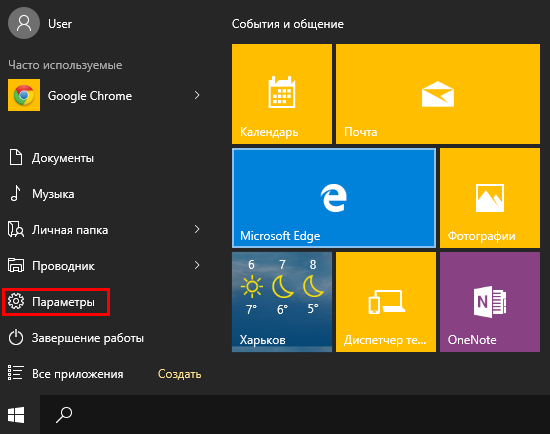 Šis metodas tinka vienkartiniam prisijungimui. Bet jūs galite padaryti, kad paleidimas būtų pastovus kiekvienoje įkrovoje Windows sistemos 8.1 arba 10: 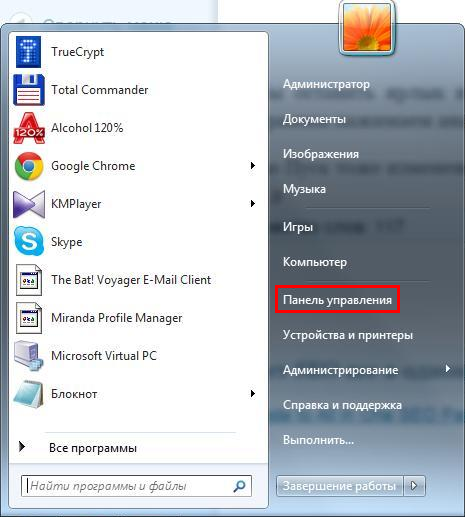 Dabar kitą kartą paleidus sistemą HP, bus daug lengviau matyti BIOS nustatymus. HP Pavilion G6 nešiojamiesiems kompiuteriams BIOS sukurta taip, kad net paleidus sistemą vartotojas galėtų paleisti integruotas programas, kurios gali padėti diagnozuoti arba konfigūruoti nešiojamąjį kompiuterį. Netgi galima iš naujo įdiegti „Windows“, jei jau sukūrėte įkrovos vaizdas sistemos. Visos operacijos suaktyvinamos specialiais klavišais, kuriais galima iškviesti, pavyzdžiui, RAM ir viso kietojo disko analizės programą. Galite pamatyti visą informaciją apie šį nešiojamąjį kompiuterį. Prisijungimo prie HP Pavilion G6 procedūraŽingsnis po žingsnio pereikime prie HP Pavilion G6 BIOS:  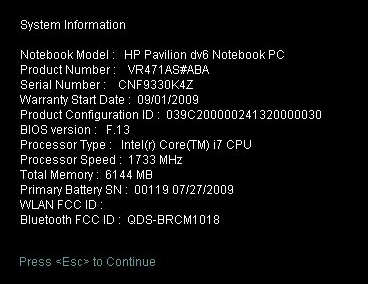 Dabar belieka paspausti klaviatūros mygtuką F10. Atsidarys nešiojamojo kompiuterio HP Pavilion G6 BIOS. Shell kūrėjai specialiai suteikia vartotojui galimybę net prieš paleidžiant operacinę sistemą apsieiti be specialių programų. IšvadaPirmoji programa, kurią mato bet kuris kompiuterio vartotojas, yra BIOS sąranka. Jo svarbos negalima pervertinti. Tai jos dėka CPU Gauna pradinio lygio įrenginio testavimo instrukcijas. Todėl programinės įrangos kūrėjai daro viską, kad klausimas, kaip įvesti BIOS į HP nešiojamąjį kompiuterį, nesukeltų papildomų nepatogumų nepatyrusiam vartotojui. Dabar, po mūsų rekomendacijų, problemų neturėtų kilti pradiniai nustatymai kompiuteris ar nešiojamasis kompiuteris. Video tema
Pagrindiniame meniu skirtuke BIOS nustatymai vartotojas gali gauti įvairios informacijos apie naudojamą sistemą, serijos numeris, atkurkite arba atnaujinkite BIOS ir nustatykite laiką bei datą. Saugos skirtuke vartotojas gali lengvai nustatyti slaptažodį, kad paleistų sistemą ir sukonfigūruoti (keisti) jau nustatytus parametrus. Sistemos diagnostikos meniu vartotojui pateikiami keli standartines programas, per kurį jis gali išbandyti tam tikrus sistemos komponentus. Tokios komunalinės paslaugos leidžia diagnozuoti ir laiku išspręsti problemas. Vartotojas gali patikrinti, ar programinėje įrangoje nėra klaidų, arba kompiuteryje įdiegtą aparatinę įrangą. Nustačius gedimą būtent įrangoje, pasirodys atitinkamas pranešimas, su kuriuo vartotojas gali išsiųsti pranešimą apie sugedusius komponentus. Sistemos konfigūracijos meniu galite pakeisti daug paleisties nustatymų, kalbos ir įkrovos sekos. Šiame meniu galite: sukonfigūruoti BIOS rodymo kalbą, įjungti arba išjungti aparatinės įrangos įkrovos parinktis, keisti jų įkrovos tvarką (rekomenduojama priskirti standųjį diską kaip pačią pirmą įkrovos parinktį). Norėdami paleisti BIOS nustatymų meniu HP nešiojamuosiuose kompiuteriuose, turėtumėte įjungti (perkrauti) įrenginį ir kelis kartus paspausti Esc mygtuką. Atsiras paleidimo meniu, kuriame vartotojui bus pasiūlytos kelios paleidimo parinktys Asmeninis kompiuteris. Norėdami įjungti BIOS aplinką, paspauskite klaviatūros klavišą F10. Jei standartinė BIOS paleidimo parinktis netinka, tai yra, ji neįsijungia, galite pabandyti vietoj Esc paspausti vieną iš šių mygtukų: F2, F6, F8, F11 arba Delete. Spustelėjus atitinkamą klavišą, iš karto turėtų pasirodyti pasirinkimo meniu (F1 - gauti sistemos informaciją, F2 - diagnozuoti sistemą, F9 - nustatyti paleidimo prioritetą, F10 - paleisti BIOS, F11 - atkurti sistemą), arba pati BIOS. Atlikę reikiamus pakeitimus, galite pereiti į skirtuką Exit ir pasirinkti Exit ir Save Changes arba tiesiog paspauskite mygtuką F12 ir patvirtinkite veiksmą. Jei kas nors negerai, galite grąžinti standartiniai nustatymai tame pačiame meniu Išeiti naudodami specialią parinktį, kad atkurtumėte numatytuosius nustatymus. |
Populiaru:
Nauja
- Rėmo įdėjimas. Rėmelių kūrimas. Atsarginio noframes teikimas
- Windows sistemos atkūrimas Begalinis automatinio atkūrimo paruošimas
- „Flash“ atmintinės taisymas naudojant programas Kaip pataisyti nešiojamojo kompiuterio USB prievadą
- Pažeista disko struktūra; nuskaityti neįmanoma, ką turėčiau daryti?
- Kas yra kietojo disko talpyklos atmintis ir kam ji reikalinga Už ką atsakingas talpyklos dydis?
- Iš ko susideda kompiuteris?
- Sistemos bloko struktūra – kurie komponentai yra atsakingi už kompiuterio veikimą Sisteminio bloko vidinių įrenginių ypatybės
- Kaip pakeisti standųjį diską į SSD
- Įvesties įrenginiai apima
- Įvesta programavimo kalba Ką daryti su visais šiais kintamųjų tipais